افزونه نمایش آمار
افزونه آمارگیر wp-statistics چیست؟
داشتن اطلاعات از آمار بازدید سایت و همچنین به معرض نمایش گذاشتن آن برای کاربران یک امر بسیار مفید می باشد.
هم به جهت اعتبار بخشیدن به سایت، هم به جهت در اختیار داشتن اطلاعات آماری از بازدیدهای صورت گرفته از سایت و برنامه ریزی های خرد و کلان سایت با استناد به همین آمار و ارقام ها.
برای دانلود افزونه statistics اینجا کلیک کنید.
از مزایای این نگارش از افزونه statistics می توان به موارد زیر اشاره کرد:
نمایش تعداد ورودی ها به تفکیک مرورگر
نمایش آدرس آی پی، ساعت و تاریخ ورود هر کاربر به سایت
نمایش ورودی ها از سایت های مختلف ویا موتورهای جستجو
نمایش کاربران آنلاین
میانگین پست های ارسالی
ارسال آمار به ایمیل مدیر و… که در ادامه توسط مرکز آموزش تهران هاست آموزش خواهیم داد.
آموزش Statistics یا همان آماره(آمارگیر)
پس از نصب و فعال سازی افزونه مطابق شکل، گزینه “آماره” در پنل سمت چپ افزوده خواهد شد.
ابتدا می بایست تنظیمات مربوطه را انجام دهید، برای این منظور روی “تنظیمات” کلیک کنید، در این بخش؛ گزینه ها به شرح ذیل می باشد:
تنظیمات عمومی
1 . نمایش کاربران حاضر
2 . نمایش تعداد بازدیدها از سایت
3 .نمایش تعداد IPهای منحصر به فردی که وارد سایت شده اند
4 .تاخیر یا وقفه زمانی برای محاسبه تعداد کاربران آنلاین. به عنوان مثال برنامه هر 10ثانیه یکبار تعداد کاربران آنلاین را بررسی و محاسبه می کند.
5 .نمایش آمار در قسمت بالای صفحه مدیریت وردپرس، مانند تصویر زیر:
6 .با استفاده از این امکان شما می توانید آمار را بیش از حد واقعی خود نمایش دهید، مثلا اگر در این فیلد عدد 2 را وارد کنید، آمار شما را دو برابر نمایش می دهد.
تنظیمات گزارش آماری
1 .از این گزینه برای فعال کردن بخش ارسال گزارش آماری استفاده می شود.
2 .در این بخش شما باید انتخاب کنید در طول روز چند بار گزارش را برای شما ارسال کند، که بهترین آن “روزانه” می باشد.
3 .نحوه ارسال گزارش را تعیین می کنید، از طریق ایمیل یا پیام کوتاه
در صورت انتخاب “ایمیل”، گزارش به ایمیل وارد شده در بخش تنظیمات وردپرس ارسال می شود/بخش “پیامک” هم نیاز به افزونه مخصوص خود را دارد
4 . متن ارسال را باید در این قسمت وارد کنید، همیچنین می توانید از کدهای بخش 6 استفاده کنید. به عنوان مثال کد %user_online% تعداد کابران حاضر در لحظه ارسال گزارش را نمایش می دهد.
5 . برای دخیره تنظیمات روی این دکمه کلیک کنید
*اما نکته مورد توجه اینجاست که چه زمانی گزارش برایتان ارسال می شود؟
پاسخ: زمانی که شما روی “ذخیره تغییرات” کلیک می کنید، مبنای کار از همین لحظه می باشد. به عنوان مثال اگر شما زمان ارسال گزارش را 1بار در روز انتخاب کرده باشید و در ساعت 13:45 تنظیمات را ذخیره کنید، هر روز راس ساعت 13:45 گزارشات برایتان ارسال می شود.
آماره:
در این قسمت گزارشات متنوعی به شما نمایش داده می شود که در تصویر مشاهد می کنید.
*این گزارشات فقط قابل مشاهده برای مدیریت می باشد و کابران امکان مشاهده آن را ندارند.
نمایش نمودار آماری به تفکیک تاریخ
نمایش ورودی های سایت، امکان مشاهد آدرس آی پی/ساعت و تاریخ ورود/صفحه مشاهده شده
 در این بخش می توانید مشاهده کنید که مراجعات به سایت، از طریق کدام سایت ها و چندبار بوده است.
در این بخش می توانید مشاهده کنید که مراجعات به سایت، از طریق کدام سایت ها و چندبار بوده است.
نمایش آمار به بازیدکنندگان سایت:
همچنین می توانید پس از افزودن ابزارک از طریق “نمایش>ابزارک ها” آمارهای مورد نظر برای نمایش به کاربران سایت را انتخاب و سپس تنظیمات را ذخیره کنید.
تنظیمات مطابق شکل زیر:
خروجی تنظیمات:
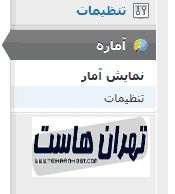
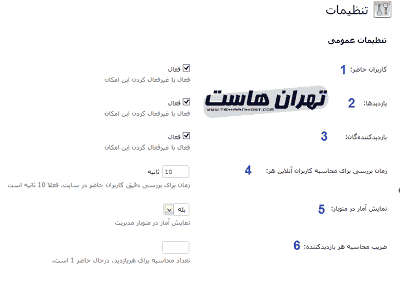
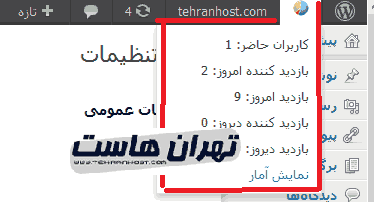
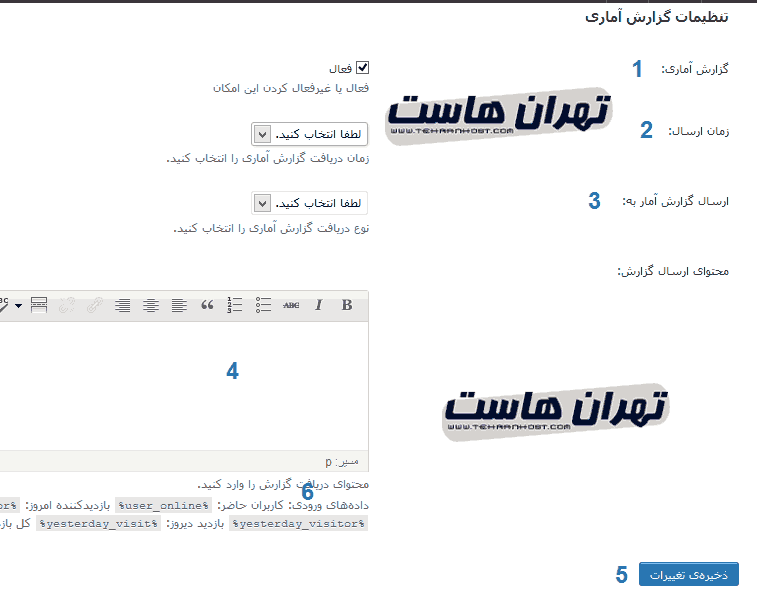
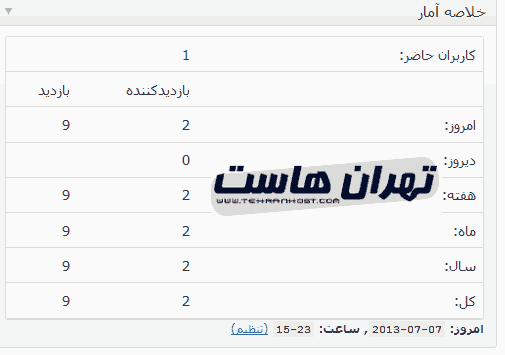
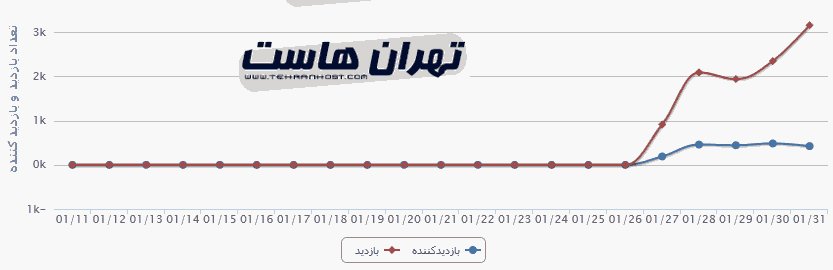
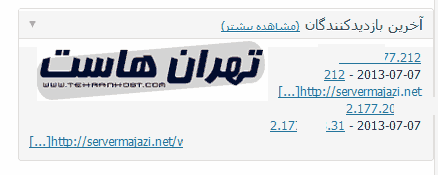
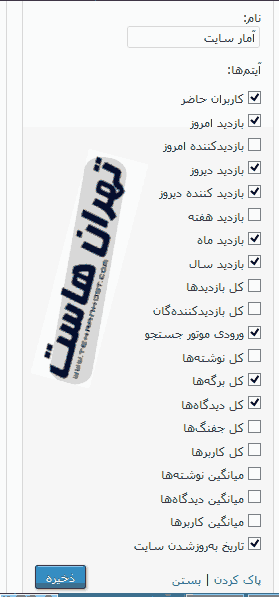
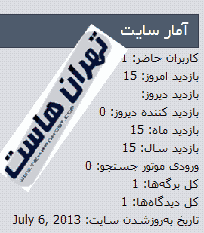
خوب بود